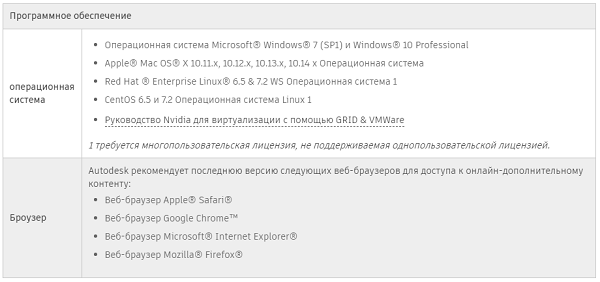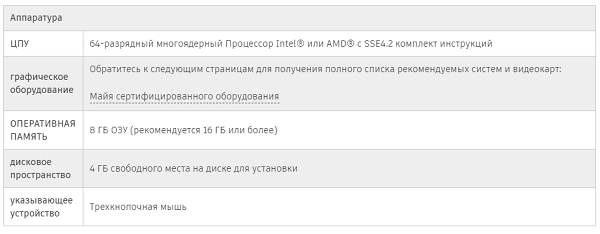какие форматы открывает maya
Это должен знать каждый начинающий
В этой статье мы расскажем о том, что должен знать каждый, кто впервые открывает Maya.
Вы всегда хотели научиться анимации. Вы что-то слышали о 3D-пакете Maya, и знаете, что это стандарт для 3D-анимации. Друзья советовали вам не раз скачать бесплатную триальную версию Maya, чтобы понять, как она работает. Но есть одна маленькая проблема: вы никогда раньше не работали в 3D, вы и понятия не имеете, что же делать с этим редактором, у вас даже не получается открыть файл, не говоря уже об анимации. Волны паники и сомнений накрывают вас с головой, вы начинаете задумываться, а нужна ли вам эта анимация вообще. Знакомо звучит? Мы все там были. Но хорошие новости таковы: есть мы, чтобы помочь вам! Продолжайте читать и узнаете о том, что должен знать каждый, кто открывает Maya впервые.
Что для компьютера 3D-пространство?
Реальная жизнь происходит в 3D-пространстве, а согласно теории струн измерений и вовсе в 11D, но экраны-то наших компьютеров двумерные или 2D. Maya, как и любой другой графический 3D-редактор, представляет 3D-пространство в виде 3 осей: X, Y и, соответственно, Z. Точка пересечения всех трех осей называется Origin или началом координат со значением (0,0,0). Если обратиться к классической видеоигре Super Mario Bros. на Nintendo, то сразу же станет понятно, что мир Марио был реализован посредством 2D-пространства или осями X-Y. Вдоль кирпичной горизонтальной оси X Марио пускался в приключения, ось Y была вертикальной, ее можно было наблюдать в действии, когда сантехничек становился высоким.
А теперь задумайтесь, как перенести Марио в 3D-пространство. Для этого, как минимум, придется добавить третье измерение, в роли которого и выступит ось Z. Она ответит за все, и за объемную шляпу Марио, и за кончик носа, и за встопорщенные усы.
Подружитесь с горячими клавишами
Горячие клавиши или хоткеи помогают ускорить рабочий процесс. Это своеобразный спасательный круг, который поможет студентам более продуктивно использовать рабочее время. Такие обыденные действия, как перемещение, вращение и масштабирование, автоматически ассоциируются с хоткеями или горячими клавишами, что подразумевает выполнение того или иного действия с помощью клавиатуры, а не мыши. На сайте Autodesk можно найти полный список горячих клавиш, знание которых раз и навсегда облегчит суровые будни 3D-дизайнера.
А Google даже лучше горячих клавиш
Сомневаетесь в чем-то? Бегом в Google. Не знаете, как выбрать вертекс на полигоне? Используйте поиск Google. Maya только что крашнулась и выдала вам странное сообщение об ошибке? Загуглите полученное послание в Google и внимательно изучите его, чтобы избежать подобных крашей в будущем. В Интернете огромное количество информации, различных ресурсов, включая наиполейзнейшее руководство пользователя Autodesk Maya, разные видео-уроки на YouTube, форумы по Maya и пр. Maya существует с 1998 г., вот уже более 15 лет она является стандартом индустрии, тысячи аниматоров со всего мира создали в ней бесчисленное множество фильмов, шоу, видеоигр и других проектов. Если вам нужна помощь по Maya, то вероятность того, что кто-то уже столкнулся с вашей проблемой и запостился ее в Интернете ранее, очень высока.
Сохрани меня, сохрани!
Есть поговорка: «Лучше иметь и не нуждаться, чем нуждаться, но не иметь». Это же касается и сохранения сцен в Maya. Студенты любят рассказывать жуткие, но примерно одинаковые истории: «Был час ночи, они часами настраивали сцену, а потом Maya крашнулась и вся работа была потеряна». Если бы они постоянно сохраняли версии файлов, то потеряли бы пару минут, а не часов работы. Верьте нам, СОХРАНЯЙТЕСЬ ЧАЩЕ!
Да что это за NURBS такие? И чем они отличаются от полигонов?
Создавать объекты в Maya можно с помощью NURBS или полигонов. NURBS расшифровывается как Non-Uniform Rational B-splines или неоднородный рациональный Bezier-сплайн. Они идеально подходят для создания гладких поверхностей при помощи кривых. Полигоны же больше напоминают кусочки мозаики, которые вместе формируют единую картинку или объект. Изучим различия между этими техниками моделирования на примере ниже:
Слева мы видим, как мягкие кривые NURBS-сферы легко преобразуются в чашу. А справа как из цилиндра получается в меру квадратная катушка. NURBS идеально подходят для моделирования сложных форм, которые потом легко конвертируются в полигоны. Текстурировать же легче полигональные объекты. На деле же все зависит от поставленной задачи. Но стоит признать, что стандарты индустрии развили полигональное моделирование лучше, чем NURBS. Вы же просто решите, что подходит лучше для вашего проекта.
Работайте в разных проекциях
В Maya есть несколько способов навигации в 3D-пространстве. Вы можете посмотреть на объект из нижней, верхней, боковой, фронтальной и пр. проекций. По умолчанию Maya работает с объектом в перспективе и ортогональных проекциях (фронтальная, верхняя и боковая). Объект можно рассмотреть со всех ракурсов из перспективы, в ортогональных проекциях удобно контролировать, как выглядите объект с той или иной стороны, хотя, фактически, вы все также видите всего две плоскости. Кроме того, объект можно отобразить в виде сетки, с материалами или текстурами, с освещением, его низко- или высокополигональную версию. И всего этого можно добиться с помощью горячих клавиш. Различные же проекции помогают проверить, как выглядит объект с той или иной стороны, настроить его местоположение в сцене.
В Maya это можно сделать по-разному
В большинстве 3D-редакторов по-разному можно разве что сохранить файл: File > Save; Ctrl + S; или нажав на значок Save. В Maya же практически все можно сделать по-разному. Например, NURBS-сферу можно создать с помощью команды Create>NURBS Primitives>Sphere, через вкладку Surfaces, нажав на значок сферы, или с помощью хотбокса. Сначала вам покажется странным, что есть несколько способов сделать что-то, при этом правильного не существует, но со временем такая гибкость только поможет ускориться. Ответом на вопрос: «А как правильно?» станет «А как удобно». Экспериментируйте и развлекайтесь, учитесь и растите, а как станете серьезным бородатым аниматором, обязательно расскажите о своих уникальных рабочих приемах.
Расширение файла MA
Maya Project Format
Что такое файл MA?
Программы, которые поддерживают MA расширение файла
Ниже вы найдете указатель программ, которые можно использовать для открытия файлов MA, разделенных на категории 3 в соответствии с поддерживаемой системной платформой. Файлы с расширением MA, как и любые другие форматы файлов, можно найти в любой операционной системе. Указанные файлы могут быть переданы на другие устройства, будь то мобильные или стационарные, но не все системы могут быть способны правильно обрабатывать такие файлы.
Программы, обслуживающие файл MA
Как открыть файл MA?
Причин, по которым у вас возникают проблемы с открытием файлов MA в данной системе, может быть несколько. К счастью, наиболее распространенные проблемы с файлами MA могут быть решены без глубоких знаний в области ИТ, а главное, за считанные минуты. Ниже приведен список рекомендаций, которые помогут вам выявить и решить проблемы, связанные с файлами.
Шаг 1. Скачайте и установите Maya
Шаг 2. Убедитесь, что у вас установлена последняя версия Maya

Шаг 3. Настройте приложение по умолчанию для открытия MA файлов на Maya
Если у вас установлена последняя версия Maya и проблема сохраняется, выберите ее в качестве программы по умолчанию, которая будет использоваться для управления MA на вашем устройстве. Процесс связывания форматов файлов с приложением по умолчанию может отличаться в деталях в зависимости от платформы, но основная процедура очень похожа.
Изменить приложение по умолчанию в Windows
Изменить приложение по умолчанию в Mac OS
Шаг 4. Убедитесь, что MA не неисправен
Если проблема по-прежнему возникает после выполнения шагов 1-3, проверьте, является ли файл MA действительным. Проблемы с открытием файла могут возникнуть по разным причинам.
1. Убедитесь, что MA не заражен компьютерным вирусом
Если MA действительно заражен, возможно, вредоносное ПО блокирует его открытие. Сканируйте файл MA и ваш компьютер на наличие вредоносных программ или вирусов. MA файл инфицирован вредоносным ПО? Следуйте инструкциям антивирусного программного обеспечения.
2. Убедитесь, что структура файла MA не повреждена
Если файл MA был отправлен вам кем-то другим, попросите этого человека отправить вам файл. В процессе копирования файла могут возникнуть ошибки, делающие файл неполным или поврежденным. Это может быть источником проблем с файлом. Это может произойти, если процесс загрузки файла с расширением MA был прерван и данные файла повреждены. Загрузите файл снова из того же источника.
3. Проверьте, есть ли у пользователя, вошедшего в систему, права администратора.
Существует вероятность того, что данный файл может быть доступен только пользователям с достаточными системными привилегиями. Переключитесь на учетную запись с необходимыми привилегиями и попробуйте снова открыть файл Maya Project Format.
4. Проверьте, может ли ваша система обрабатывать Maya
Операционные системы могут иметь достаточно свободных ресурсов для запуска приложения, поддерживающего файлы MA. Закройте все работающие программы и попробуйте открыть файл MA.
5. Проверьте, есть ли у вас последние обновления операционной системы и драйверов
Последние версии программ и драйверов могут помочь вам решить проблемы с файлами Maya Project Format и обеспечить безопасность вашего устройства и операционной системы. Устаревшие драйверы или программное обеспечение могли привести к невозможности использования периферийного устройства, необходимого для обработки файлов MA.
Вы хотите помочь?
Если у Вас есть дополнительная информация о расширение файла MA мы будем признательны, если Вы поделитесь ею с пользователями нашего сайта. Воспользуйтесь формуляром, находящимся здесь и отправьте нам свою информацию о файле MA.
Вводный урок по Maya. Интерфейс
Дисклеймер! Для тех, кому лень читать стать., я постарался изложить информацию в виде ролика на YouTube (не судите строго):
Здравствуйте, уважаемые дамы и господа, рад приветствовать Вас на своем канале. Как, Вы уже могли заметить из названия видео, сегодня речь пойдет об интерфейсе замечательной программы Maya от Autodesk.
У Вас может возникнуть ряд резонных вопросов: «Почему именно Maya? Какую программу стоит изучать для 3D? Может быть, какая-то программа лучше в чем-то, а какая-то хуже. Дело в том, что Maya c момента разработки компанией Alias Systems Corporation в 1998 году претерпела множество
изменений и обновлений. И вот как-то исторически сложилось, что ее стали использовать в крупных студиях по производству компьютерной графики. Так что, когда вы смотрите какой-то голливудский фильм или уж тем более, мультфильм, напичканный эффектами, можете быть на 100% уверены, там без Maya не обошлось. К слову, Майку часто используют и в производстве игр, так что это очень серьезный софт. Ну, и, если у вас есть цель попасть в какую-нибудь крупную студию, Maya вам может в этом помочь, потому как является неким стандартом в мире CG. Но опять же стоит иметь ввиду, что Maya особо ничем не лучше таких программ как 3DS Max, XCI, Blender, Cinema 4D, Houdini и т.д., просто является стандартом для большинства студий вот и все.
Примеры работ:
Работы взял прямиком с официального сайта.
Стоит сразу же для себя уяснить, что Maya – это платное ПО, но, если вы студент, то можете скачать студенческую версию на 3 года. Для этого нужно перейти данной ссылке.
Итак, как только вы запустите программу, перед вашим взором предстанет что-то подобное, ибо с новыми обновлениями могут быть внесены некоторые изменения в интерфейс, но структура должна остаться той же (На самом деле, первым делом откроется окно, в котором вы можете отключить выделения и в целом снять галочку, которая больше не будет открывать это окно при старте, но я по старинке просто закрываю его):
Поначалу Вас может испугать обилие кнопок, но без паники! Сейчас будем разбираться… Чтобы было удобнее, я выделил области экрана, о которых будет написано ниже.
Начнем с Menu Sets:
“Menu Sets” или «наборы меню» разделяют типы доступных меню на категории: Modeling (Моделирование), Rigging, Animation (Анимация), FX (Динамика), Rendering и можно сделать собственный тип меню или настроить имеющиеся – Customize.
Переключаться между сетами можно с помощью горячих клавиш: F2 – Modeling, F3 – Rigging, F4 – Animation, F5 – FX, F6 – Rendering. О горячих клавишах
подробнее я напишу чуть позже. Существует ряд менюшек, которые есть в каждом из наборов Menu Sets: File, Edit, Create, Select, Modify, Display и Windows. Остальные меню будут меняться в зависимости от того, какой набор выбран в Menu Sets.
Кстати говоря, иногда бывает полезно «оторвать» (Tear off) кусок меню, чтобы он был отдельным окном и имелся быстрый доступ к чему-либо. Для этого нужно открыть понравившееся меню, и клацнуть левой кнопкой мыши (далее ЛКМ) в область точек в самом верху свитка:
Сразу под Menus находится область Status Line (строка состояния), содержащая значки для многих часто используемых команд, таких как: File>Save, также значки для выбора привязок, масок, рендеринга и другого. Также Status Line содержит в себе как раз-таки область Menu Sets, о которой я писал выше и область вспомогательных значков на боковой панели (Sidebar Icons справа, которые дают быстрый доступ к разным полезностям). Кстати говоря, по дефолту,
строка состояния отображает не все свои возможности. Чтобы получить полный доступ к функциям Status Line, достаточно разворачивать вкладки на самой панели, кликая по серым вертикальным указателям. Чтобы было понятно, о чем речь, смотрите изображение ниже:
Под Status Line находится область Shelf (Полка), представляющая некоторые наборы меню в быстром доступе. Видим, есть полка Curves / Surface, Poly Modeling, Sculpting, Rigging и т.д. Тут вынесены самые часто используемые команды и инструменты для каждого набора.
Но главная сила Shelf в том, что можно создавать свои полки, удобные именно Вам. Можно создать пустую полку и туда накидать удобных инструментов и операций прямо из меню, или сделать то же самое в уже имеющиеся полки. Для этого потребуется зажать
магическое сочетание клавиш Ctrl+Shift и клацнуть по нужному инструменту в меню. Он автоматом появится на полке. Также
можно на полку выносить свои скрипты, так что Shelf – тема весьма и весьма удобная. Хотя по правде говоря в Maya есть десятки способов делать одно и то же, в чем Вы потом убедитесь.
Далее предлагаю ознакомиться с панелью просмотра View Panel, располагающейся сразу под полками (Shelves). Короче, панель просмотра – это область
представления вашей модели с помощью камеры или эта панель может быть использована для редактора нод, анимации и текстурирования. Это может быть одна панель, но, если быстро нажать на «пробел», тогда у вас выползут 4 панели просмотра, использующие 1 перспективную камеру и 3 вида с разных сторон (сверху, спереди, сбоку). Также менять количество панелей можно, используя кнопки быстрой компоновки, слева от View Panel. Немного погодя мы поиграемся с View Panel и создадим что-нибудь эдакое, а пока что пробежимся вкратце по элементам интерфейса.
Справа от View Panel по дефолту расположен Channel Box (коробка передач) и Layer Editor (редактор слоёв). В Channel Box отображены некоторые атрибуты объекта. Как только вы выбираете какой-либо объект, справа в Channel Box появятся цифры в клетках. Эти цифры – данные атрибутов. Их можно менять, вводя с клавиатуры, и наблюдать за тем, как меняется объект. Чтобы вы понимали, атрибут – это своего рода параметр, который описывает объект. Это могут быть координаты объекта относительном мировых осей, угол поворота объекта, масштаб, материал и текстура, параметр отображения во viewport… их о-очень много, ну чтобы вы просто понимали, еще раз, атрибут – это параметр. Редактор слоев Layer Editor – тоже удобная штука. Мы
можем создавать слои, вносить в них определенные объекты и, к примеру, изолировать их от выделения (то есть все остальные объекты в сцене можно будет
выделять, а объекты в слое нельзя) или объекты в слое можно сделать невидимыми, что тоже бывает удобно. Там же есть слои анимации, использующиеся для смешивания, блокировки или отключения нескольких уровней анимации. Опять же, чтобы Вам было проще найти это дело, ниже прикреплю изображения.
Поговорим о Tool Box – панели инструментов:
Move tool («W») – инструмент перемещения,
Rotate tool («E») – инструмент вращения,
Scale tool («R») – инструмент масштабирования, и можно открыть Manipulator («T»),
а также получить доступ к последнему используемому инструменту в сцене («Y»).
Попробуйте потыкать на вкладки в Toll Box и по кнопкам Q W E R T Y на клавиатуре. С клавиатуры инструменты, конечно удобнее вызывать, но все же Tool Box иногда бывает полезен. У каждого инструмента есть свои настройки, чтобы их открыть, можно либо дважды клацнуть левой кнопкой мыши (Далее ЛКМ) по нужному инструменту в Tool Box, либо в правом верхнем углу интерфейса есть кнопка Show/Hide Tool Settings, которая также открывает настройки используемого инструмента. Кстати, если просто наводить на элементы интерфейса и немного подождать, то вылезет подсказка.
Важно! Если по какой-то причине вы что-то натворили с интерфейсом, всегда можно ресетнуть настройки, для этого открываем проводник, заходим в документы, maya кадр вперед;
Alt+ 589 0 850 3
Oltos Bigri Тут один резонный вопрос. Зачем? На дворе 2021 год. Уже каждый школьник записал урок по интерфейсу майи. 10005000 видео по запросу на ютуб.
Black Beauty Действительно резонный вопрос, просто захотелось сделать что-то свое. Более аргументов нет)
Программа для создания анимации Maya

Описание программы
Итак, Autodesk Maya называется программа, которая предназначена для создания 3Д графики. Она занимает лидирующие позиции среди других специализированных программ уже 20-ть лет. Благодаря ей создаются современные мультики, игры, фильмы. Это номер 1 среди подобных программ у голливудских специалистов. Стоит добавить, что у программы высокие системные требования, и для работы понадобится мощный компьютер или ноутбук.
Maya может похвастаться своим удобным интерфейсом, разнообразными инструментами, функциями, а именно:
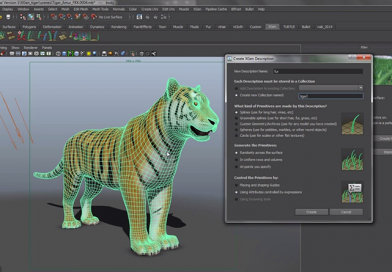
Это была первоначальная классификация Maya, далее, в 2010 году на выставке “Siggraph 2009” была представлена новая, усовершенствованная версия. Autodesk Maya соединила в себе вышеперечисленные пакеты, и на данный момент существует как одна целостная программа. Она рассчитана на работу с такими операционными системами: Mac OS, Windows, Linux.
А теперь немного об истории создания программы. Название Maya происходит от Санскритского слова “майа” и означает “иллюзию”. История создания программы приходится на 1984 год. Это год, когда три компании, независящие друг от друга, занялись созданием своей программы для анимаций. Так в свет были выпущены Thomson Digital Image Explore, Alias Power Animator и Wavefront The Advanced Visualizer.
Далее компания Wavefront купила Thomson Digital Image Explore, после чего Silicon Graphics Incorporated купила обе программы, объединила их и стала называться Alias. В 2005 году компания Autodesk купила предыдущую, и 10.01.16 появилась программа Autodesk Maya. Данная программа пользовалась таким языком программирования как Tcl. Далее она совершенствовалась, следовательно усовершенствовался и язык, а теперь это – MEL.
Мультимедийный интерактивный обучающий курс TeachPro Alias WaveFront Maya, состоящий из 30 полноценных видеолекций, с помощью 5000 контрольных вопросов и 2000 тестовых заданий, посредством интерактивного обучения, поможет Вам полностью разобраться во всех тонкостях и нюансах работы с данной программой.
Как скачать бесплатную пробную версию?
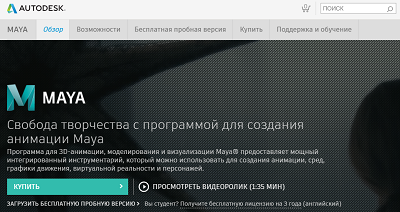
Также существует второй способ бесплатной скачки программы для студентов:
Покупка Autodesk Maya
В зависимости от лицензии и подписки продукт имеет различную цену. Например, покупка программы на один год обойдется в 108 685 рублей, а на 2 года – 123 987 тысяч. Для покупки необходимо зайти на специализированный сайт, нажать кнопку “купить” и выполнить необходимые указания.
Требования к системе
В зависимости от года программа имеет свои системные требования. Поскольку сейчас идет 2018 год, следовательно рассмотрятся требования данного года.
Итак, Maya работает с такими операционными системами:
Браузерами:
Для лучшей работы, стоит пользоваться версией с самыми свежими обновлениями.
Необходимое оборудование:
Выводы
Maya является самой распространенной программой для создания спецэффектов, анимаций. Создает реалистичные картинки, подстраивается под любого пользователя, богата своим интерфейсом, однако очень требовательна к устройству, с которого будет происходить работа.
Она имеет свои плюсы и минусы. Итак, к плюсам относится:
Но есть и минусы:
В прошлые времена отсутствовали подобные программы, поэтому были проблемы со съемками спецэффектов, где все выглядело нереалистично. Но вскоре появилась Maya, она была использована во многих популярных мультиках: Фиксики, Смешарики, Южный Парк. Выпустила в свет таких популярных мультперсонажей, как Шрек, Стюарт Литтл, Невидимым, Голлум. Maya принесла оскар известным фильмам – Кинг-конг, Матрица, Золотой компас, Человек Паук, Пираты Карибского моря, Властелин Колец.
Полезное видео
Подробно об интерфейсе программы Maya в этом видео: